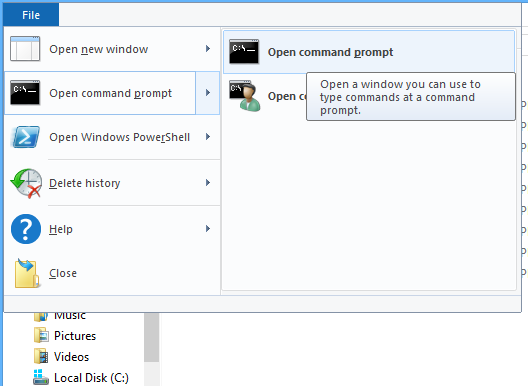Hanoi- Aptech xin giới thiệu tới các bạn thủ thuật đơn giản giúp đổi tên file hàng loạt bằng công cụ có sẵn trong Windows qua bài viết dưới đây.
Để quản lý dữ liệu một cách khoa học, người dùng thường phân thư mục và đổi tên đồng bộ cho các tệp tin cùng chủ đề trước khi lưu trữ. Tuy nhiên, nếu số lượng tệp tin là quá lớn, nó sẽ trở thành công việc vô cùng mất thời gian và nhàm chán.
Với mẹo nhỏ cùng công cụ có sẵn trong Windows dưới đây, Hanoi- Aptech sẽ giúp bạn xử lý vấn đề này một cách nhanh chóng và dễ dàng nhất.
1. Sử dụng Windows Explorer
Đây là cách đơn giản nhất để người dùng thao tác trong Windows. Rất đơn giản, bạn chỉ cần truy cập vào thư mục chứa những tệp tin muốn đổi tên. Sau đó chọn “tất cả” (select) các tệp tin này, click chuột phải rồi chọn rename. Lúc này Windows sẽ cho phép bạn nhập tên mới, hãy điền chúng theo chủ đề hoặc sự kiện gắn liền rồi gõ phím “Enter”. Windows sẽ tự động đổi tên tất cả các tệp tin bạn đã chọn và đánh số chúng.
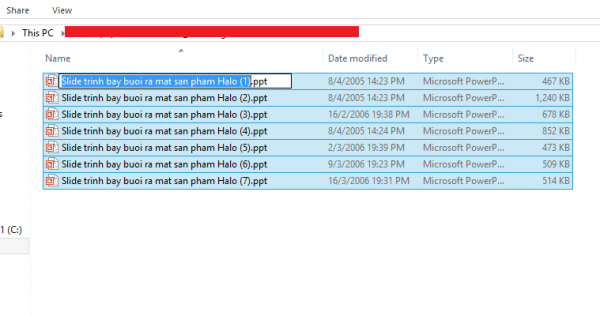 2. Sử dụng Command Prompt
2. Sử dụng Command Prompt
Một cách khác để đồng bộ tên file trong Windows là sử dụng các tệp lệnh nó. Sau khi mở thư mục chứa tập tin cần dổi tên, bạn click vào File và chọn “open command prompt”.
+ Khi cửa sổ lệnh mở ra, gõ câu lệnh sau để việc đồng bộ được thực hiện nhanh chóng: ren *.ext1 name.ext2
Trong đó:
ü ext1 là phần đuôi của tệp tin. Ví dụ: html, jpg hay gif
ü name là tên mà bạn muốn đổi sang.
ü ext2 là phần đuôi của tệp tin bạn muốn đổi sang.
Dương Linh